Word 2013中怎样自定义热键(快捷键)
最新的Word 2013引入了一个全新的功能的方式来调整热键(快捷键)。Word 2013有千余控制指令,但不会有每个控制热键,因为它是很难记住所有的快捷键。只有少数控制具有预定义的快捷键,而您可以自定义预定义的热键(快捷键),并添加自己的热键(快捷键)。但在Word 2013中自定义热键,不影响其他应用程序的Office 2013套件中的使用。
要在Word 2013中使用自定义快捷键下面的操作步骤如下:
第1步:首先打开一个Word文档,点击“文件” 标签。
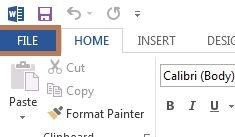
第2步:选择“选项” 从Backstage视图。
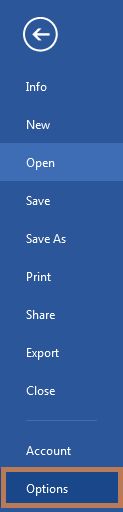
第3步:现在的“ Word选项“窗口将被打开,我们选择“自定义功能区” 按钮。
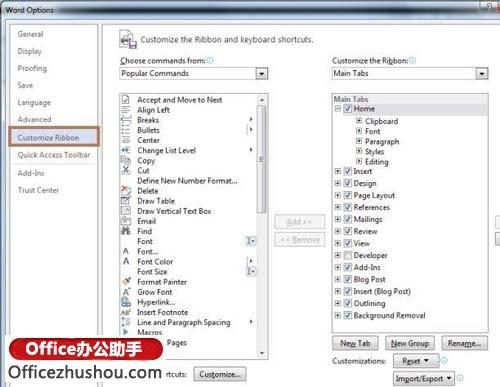
第4步:现在,单击“自定义”在相邻底部的“键盘快捷键”标签按钮。
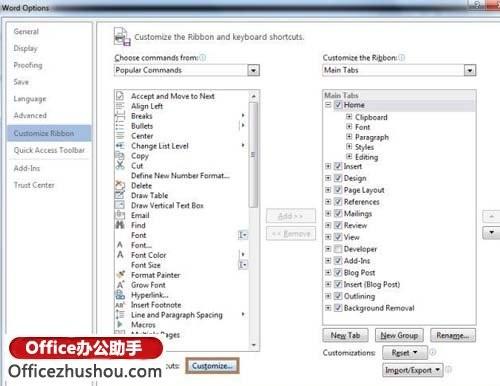
第5步:打开“自定义键盘”窗口,在这里我们选择一个类别,然后通过命令浏览。你会看到大多数的命令在Word 2013中没有任何分配的键盘快捷键。
如果命令有一个快捷键,它会显示在“当前键”。
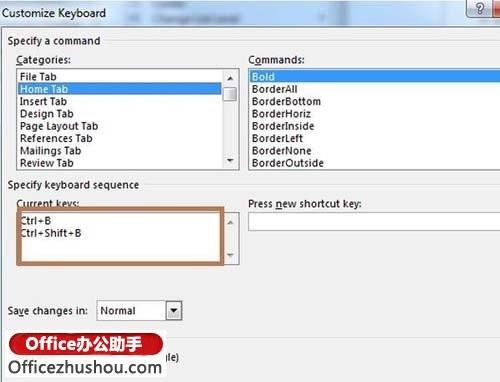
第6步:要添加一个新的快捷键,选择你想添加的快捷键和空白框把你的鼠标指针在“请按新快捷键 “标签下,按键盘的组合,你想设置命令作为快捷键。您也可以按多个键的组合,为每个命令设置多个热键。
分配组合键后,最后点击“分配” 按钮来保存快捷键。
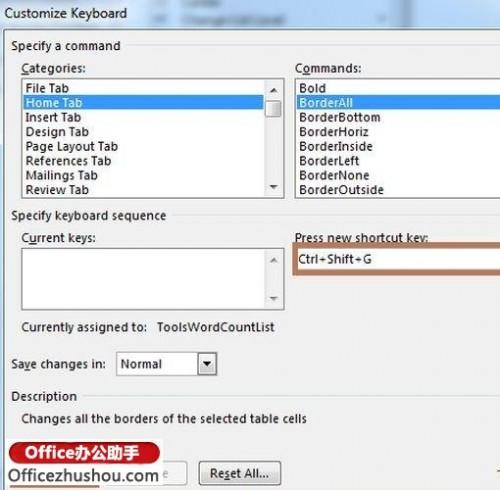
第7步:如果你指定一个快捷键,通过不同的命令已被使用,那么你会看到附加的命令后列出“ 目前指定到“标签的名称。
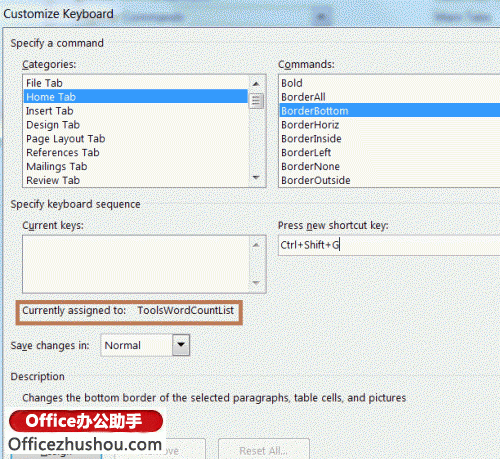
office办公助手(www.officezhushou.com)提示:您不能分配相同的多个命令的快捷键。
第8步:如果你觉得你做错了事,同时分配的快捷键,然后点击“复位” 按钮来删除分配的快捷键,恢复默认的快捷键。
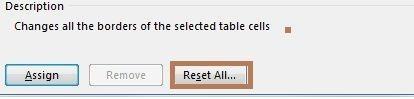
第9步:新的快捷键将出现刀尖就像当初的快捷键功能。如果您忘记了分配的快捷键,然后将鼠标悬停在该命令快捷键。
栏 目:office激活
本文地址:https://fushidao.cc/wangzhanyunying/10596.html
您可能感兴趣的文章
- 08-08如何设置office为默认打开方式?设置office为默认打开方式的方法
- 08-08安装office被提示错误1935怎么解决?
- 08-08安装office被提示无法写入注册表怎么解决?
- 08-08office2007安装过程出错1327怎么办?
- 08-08微软Office365怎么取消自动续费
- 08-08Office怎么更新到最新版本?
- 08-08office激活提示管理员已禁用此功能怎么解决?
- 08-08office2019和2016哪个好用?office2019和2016区别对比详细介绍
- 08-08office2010与2019哪个好?office2010与2019区别详细介绍
- 08-08office365和office2019哪个好?office365和office2019区别详细介绍


阅读排行
- 1如何设置office为默认打开方式?设置office为默认打开方式的方法
- 2安装office被提示错误1935怎么解决?
- 3安装office被提示无法写入注册表怎么解决?
- 4office2007安装过程出错1327怎么办?
- 5微软Office365怎么取消自动续费
- 6Office怎么更新到最新版本?
- 7office激活提示管理员已禁用此功能怎么解决?
- 8office2019和2016哪个好用?office2019和2016区别对比详细介绍
- 9office2010与2019哪个好?office2010与2019区别详细介绍
- 10office365和office2019哪个好?office365和office2019区
推荐教程
- 11-30正版office2021永久激活密钥
- 11-25怎么激活office2019最新版?office 2019激活秘钥+激活工具推荐
- 11-22office怎么免费永久激活 office产品密钥永久激活码
- 07-012025最新office2010永久激活码免费分享,附office 2010激活工具
- 11-25office2010 产品密钥 永久密钥最新分享
- 11-30全新 Office 2013 激活密钥 Office 2013 激活工具推荐
- 11-22Office2016激活密钥专业增强版(神Key)Office2016永久激活密钥[202
- 11-25正版 office 产品密钥 office 密钥 office2019 永久激活
- 11-22office2020破解版(附永久密钥) 免费完整版
- 07-01怎么免费获取2025最新office2016专业增强版永久激活密钥/序列号






